讓你的三星手機看起來不那麼無聊的7個簡單方法

你昂貴的三星 Galaxy 手機不必與市面上其他手機一模一樣。只要稍加調整,就能讓它更有個性、更時尚、更獨特。
iPhone 上的 Gmail允許使用者根據每個人的需求接收電子郵件通知,僅接收重要的電子郵件通知、接收優先電子郵件通知或在 iPhone 上的 Gmail 上接收所有類型的電子郵件。這樣,您就不會錯過重要的電子郵件或您想要的任何 Gmail 電子郵件。以下文章將引導您在 iPhone 上啟用 Gmail 通知。
如何在 iPhone 上啟用 Gmail 通知
步驟1:
在 iPhone 上的 Gmail 介面,點擊螢幕左上角的三個破折號圖示。顯示Gmail應用程式的選項介面,點選設定項目進行調整。
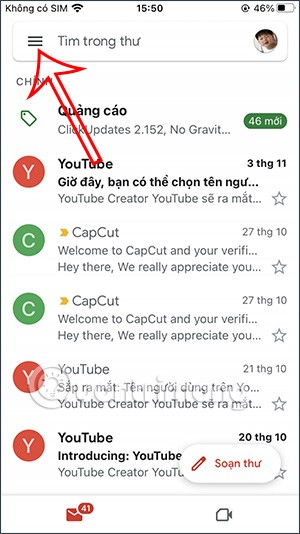
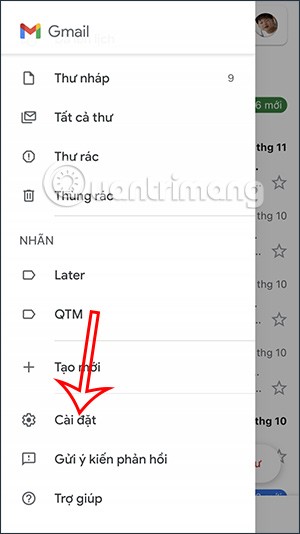
第 2 步:
切換到新介面,使用者進入通知管理板塊,點選郵件通知,即可調整Gmail iPhone上郵件通知的接收方式。
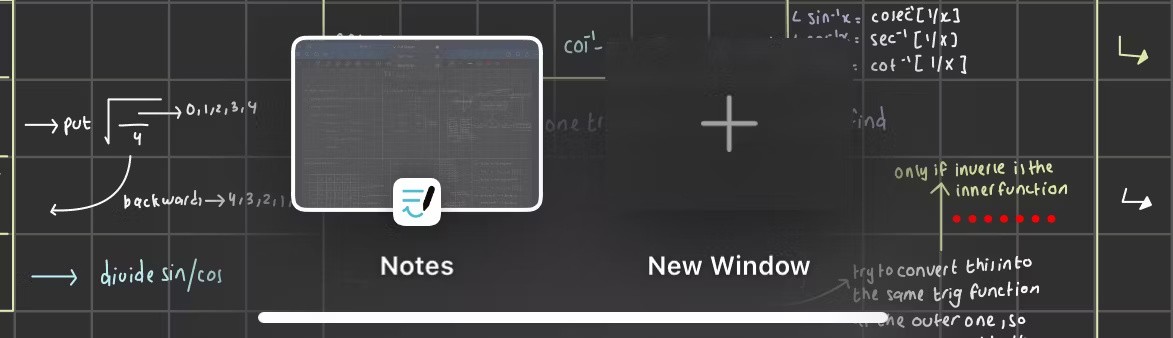
步驟3:
現在,使用者將看到接收不同電子郵件類型的 Gmail 電子郵件通知的選項。如果您只想接收主要類別中的電子郵件,請按一下僅主要類別中的電子郵件。根據您接收郵件通知的需求,我們點選對應的設定。
接下來,點擊通知聲音來調整iPhone上的電子郵件通知聲音。預設情況下,Gmail 選擇經典聲音。
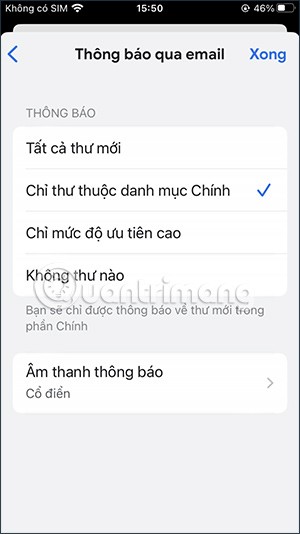
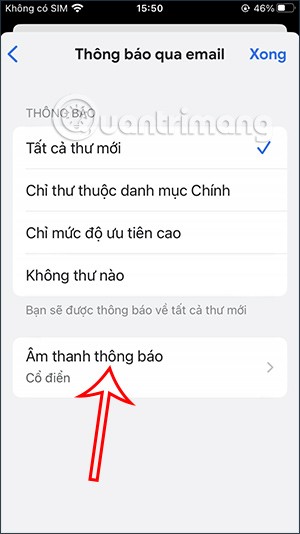
步驟4:
現在您將看到可變更為 iPhone 通知聲音的不同聲音清單。我們點擊您想要設定為iPhone電子郵件通知聲音的聲音。
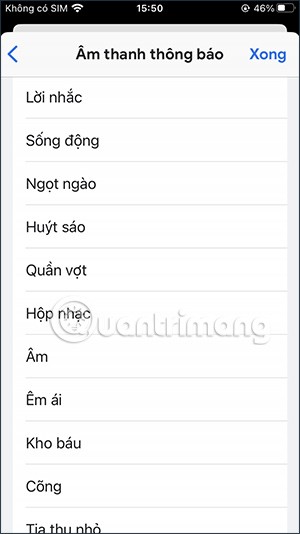
因此,當您在 iPhone 上開啟聲音並在 iPhone 上開啟電子郵件通知時,您將在 Gmail iPhone 上收到新的電子郵件通知聲音。
關於如何在 iPhone 上啟用 Gmail 通知聲音的影片教學
你昂貴的三星 Galaxy 手機不必與市面上其他手機一模一樣。只要稍加調整,就能讓它更有個性、更時尚、更獨特。
在對 iOS 感到厭倦之後,他們最終轉而使用三星手機,並且對這個決定並不後悔。
瀏覽器中的 Apple 帳戶網頁介面可讓您查看個人資訊、變更設定、管理訂閱等。但有時您會因為各種原因無法登入。
更改 iPhone 上的 DNS 或更改 Android 上的 DNS 將幫助您保持穩定的連線、提高網路連線速度並造訪被封鎖的網站。
當「尋找」變得不準確或不可靠時,請進行一些調整以使其在最需要時更加準確。
許多人從未想到,手機上最弱的相機會成為創意攝影的秘密武器。
近場通訊是一種無線技術,允許設備在彼此靠近時(通常在幾公分以內)交換資料。
蘋果推出了自適應電源功能,它與低功耗模式協同工作。兩者都可以延長 iPhone 的電池續航力,但運作方式卻截然不同。
有了自動點擊應用程序,您在玩遊戲、使用應用程式或設備上可用的任務時無需做太多操作。
根據您的需求,您可能會在現有的 Android 裝置上執行一組 Pixel 獨有的功能。
修復並不一定需要刪除您喜歡的照片或應用程式;One UI 包含一些選項,可以輕鬆回收空間。
我們大多數人都覺得智慧型手機的充電介面唯一的作用就是為電池充電。但這個小小的接口遠比人們想像的要強大得多。
如果您厭倦了那些毫無作用的通用技巧,這裡有一些正在悄悄改變您拍照方式的技巧。
如果你正在尋找一部新智慧型手機,那麼你首先自然會看的就是它的規格表。它裡面充滿了關於性能、電池續航時間和螢幕品質的資訊。
當您從其他來源安裝應用程式到您的 iPhone 上時,您需要手動確認該應用程式是受信任的。然後,該應用程式才會安裝到您的 iPhone 上供您使用。












